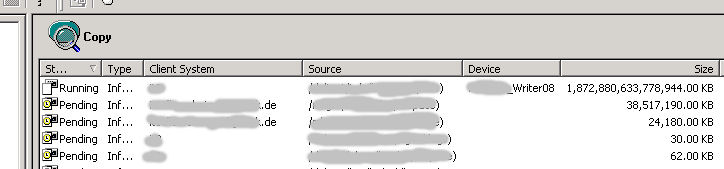Immer wieder mal findet man Anleitungen wie ein Export / Import der internen Datenbank von Data Protector vorzunehmen ist. Diese Prozedur wird immer dann eingesetzt wenn Probleme in der Datenbank auftreten (korrupte Medien, …) – Stichwort Healthcheck und omnidbcheck. Bei der nachfolgenden Prozedur wird nicht nur einfach exportiert und importiert, sondern im Zuge der Arbeiten auch gleich noch aufgeräumt, die Datenbank „gepurged“.
- 2 leere Verzeichnisse (mit genügend Platz) anlegen wo die catalog database und die media management database exportiert werden kann (z.B.:
d:\mmdbundd:\cdboder/tmp/mmdbund/tmp/cdb) - Sicherungskopie von Data Protector anlegen – Stoppen der Dienste (
omnisv -stop), Kopieren des kompletten Data Protector Verzeichnisses (z.B.:d:\program files\omniback– es würde eigentlich das db40 und options Verzeichnis ausreichen), Starten der Data Protector Dienste (omnisv -start) - Prüfen das keine Sicherungen laufen, der Export benötigt exklusiven Zugriff zur Datenbank (je nach Größe der Umgebung sollte der Schedule gestoppt werden – siehe Blogeintrag „Commands“
- Optional:
omnidb -strip– entfernt die catalog information von allen Objekten die nicht mehr geschützt sind - Optional:
omnidbutil -purge -sessions 90– entfernt media management sessions, restore sessions und obsolete backup sessions (backup sessions ohne gesicherte Daten) die älter wie 90 Tage sind - Optional:
omnidbutil -purge -filenames -force– entfernt obsolte filenames (Dateinamen ohne Versionen) aus der catalog database (der Prozess kann im Monitor beobachtet werden) - Optional:
omnidbutil -purge -dcbf -force– entfernt die DCBF files für alle Medien ohne catalog protection - Export der Datenbank:
omnidbutil -writedb -mmdb d:\mmdb -cdb d:\cdb– die Verzeichnissnamen aud Step 1 sind zu verwenden. Der Export kann je nach Größe der Datenbank einige Zeit dauern (bei großen Datenbanken kann mit 1 GB pro Stunde gerechnet werden – aus Erfahrung kann ich sagen das ein Export schon auch mal 12 Stunden laufen kann) - Am Ende des Exports wird aufgefordert die dcbf und msg Verzeichnisse zu kopieren, diese werden später nach dem Import benötigt
- Neuinitialisieren der Datenbank mit dem Befehl
omnidbinit - Optional – falls mehr wie ein DCBF Verzeichnis benutzt wurde und eine fnames Erweiterung vorhanden waren, so sind diese jetzt über die GUI anzulegen.
- Import der Datenbank:
omnidbutil -readdb -mmdb d:\mmdb -cdb d:\cdb– die Verzeichnissnamen aud Step 1 sind zu verwenden. Der Import kann je nach Größe des Exports einige Zeit dauern - Stoppen der Data Protector Dienste (
omnisv -stop) - Kopieren der dcbf und msg Verzeichnisse (die während des Exports weggesichert wurden) an die originale Stelle
- Starten der Data Protector Dienste (
omnisv -start)